O que é Serpent?
Serpent é um vírus de arquivo-criptografando, denominado ransomware. Estes tipos de vírus geralmente espalhados através de anexos de correio electrónico maliciosa. Tudo o que você precisa fazer é abrir o anexo errado e o vírus entra no seu computador. Ele irá criptografar seus arquivos usando algoritmos complexos e exigirá que você paga para recuperá-los. Recomendamos que não pode pagar o resgate, como muitos desenvolvedores ransomware seu dinheiro e deixar arquivos criptografados. Você pode acabar perdendo não só seus arquivos, mas também seu dinheiro. Infelizmente, a única maneira de obter seus arquivos é através de backup. Se fazer backup de todos os seus arquivos importantes antes da infecção, você pode acessá-los depois de remover Serpent. É importante que você exclua primeiro Serpent e só depois conecte o seu backup, caso contrário, esses arquivos poderiam se tornar criptografados também.
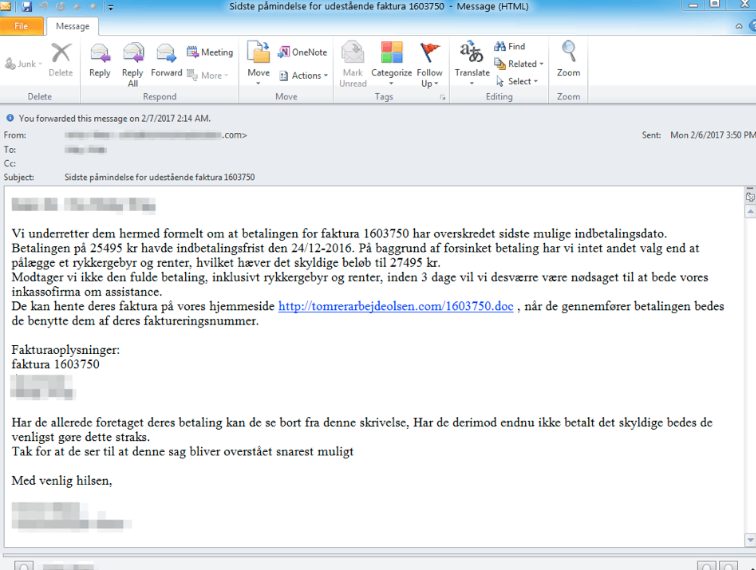
Como se transmite o Serpent?
Assim como qualquer outro ransomware, Serpent se espalha através de anexos de e-mail de spam. É bastante peculiar que estes vírus relativamente complexos usam tal uma maneira simples de espalhar. Apesar de muitos avisos para não, muitos usuários ainda aberto cada anexo de e-mail ficam, assim, infectar seus computadores com ransomware. Nunca anexos de e-mail aberto dos usuários não sabe sem primeiro ter certeza que é seguro fazê-lo. Verificar o remetente e o conteúdo do e-mail para quaisquer sinais de ransomware e apenas quando estiver 100% certeza que é seguro, abrir o anexo. Se você continuar a ser descuidado, você eventualmente vai acabar com o ransomware.
O que faz o Serpent?
Assim como todos os vírus de ransomware criptografia de arquivo, Serpentwill criptografar seus arquivos e anexar a extensão .Serpent para eles. Então facilmente você saberá quais arquivos foram afetados. Então, você vai descobrir duas mensagens de resgate idêntico em todas as pastas que têm arquivos criptografados. A nota é em dinamarquês, então podemos presumir que o vírus principalmente metas usuários de língua dinamarquesa. Ele irá informá-lo que seus arquivos tenham sido criptografados e que você precisa pagar para restaurá-los. Os criminosos por trás Serpent estão pedindo Bitcoin 0,75 (cerca de US $800 no momento da escrita). Se o resgate não for pago no prazo de 7 dias, o preço para o decryptor subirá para 2,25 (atualmente cerca de 2400 dólares). Eles fornecem todas as informações necessárias e pagando pode parecer a opção mais óbvia, mas recomendamos que você ignora as demandas e remover Serpent. Mesmo se você pagar, há grande chance de que seus arquivos permanecerá criptografados como ransomware desenvolvedores não se sentem obrigados a descriptografar seus arquivos. Eis porque o backup é essencial. Você tinha tinha backup, você só poderia acessar seus arquivos após a exclusão de Serpent.
remoção de Serpent
Seria difícil de apagar Serpent manualmente, como o vírus em si é bastante complexo. É por isso não recomendamos a remoção manual de Serpent. O que sugerimos é a obtenção de software anti-malware. Ele deve ser capaz de encerrar Serpent sem problema. Infelizmente, seus arquivos permanecerão criptografados mesmo depois que você eliminar o Serpent.
Offers
Baixar ferramenta de remoçãoto scan for SerpentUse our recommended removal tool to scan for Serpent. Trial version of provides detection of computer threats like Serpent and assists in its removal for FREE. You can delete detected registry entries, files and processes yourself or purchase a full version.
More information about SpyWarrior and Uninstall Instructions. Please review SpyWarrior EULA and Privacy Policy. SpyWarrior scanner is free. If it detects a malware, purchase its full version to remove it.

Detalhes de revisão de WiperSoft WiperSoft é uma ferramenta de segurança que oferece segurança em tempo real contra ameaças potenciais. Hoje em dia, muitos usuários tendem a baixar software liv ...
Baixar|mais


É MacKeeper um vírus?MacKeeper não é um vírus, nem é uma fraude. Enquanto existem várias opiniões sobre o programa na Internet, muitas pessoas que odeiam tão notoriamente o programa nunca tê ...
Baixar|mais


Enquanto os criadores de MalwareBytes anti-malware não foram neste negócio por longo tempo, eles compensam isso com sua abordagem entusiástica. Estatística de tais sites como CNET mostra que esta ...
Baixar|mais
Quick Menu
passo 1. Exclua Serpent usando o modo seguro com rede.
Remova o Serpent do Windows 7/Windows Vista/Windows XP
- Clique em Iniciar e selecione desligar.
- Escolha reiniciar e clique Okey.


- Comece batendo F8 quando o PC começa a carregar.
- Em opções avançadas de inicialização, escolha modo seguro com rede.


- Abra seu navegador e baixe o utilitário antimalware.
- Use o utilitário para remover Serpent
Remova o Serpent do Windows 8/Windows 10
- Na tela de logon do Windows, pressione o botão Power.
- Toque e segure a tecla Shift e selecione reiniciar.


- Ir para Troubleshoot → Advanced options → Start Settings.
- Escolha Ativar modo de segurança ou modo seguro com rede sob as configurações de inicialização.


- Clique em reiniciar.
- Abra seu navegador da web e baixar o removedor de malware.
- Usar o software para apagar o Serpent
passo 2. Restaurar seus arquivos usando a restauração do sistema
Excluir Serpent de Windows 7/Windows Vista/Windows XP
- Clique em Iniciar e escolha o desligamento.
- Selecione reiniciar e Okey


- Quando o seu PC começa a carregar, pressione F8 repetidamente para abrir as opções avançadas de inicialização
- Escolha o Prompt de comando na lista.


- Digite cd restore e toque em Enter.


- Digite rstrui.exe e pressione Enter.


- Clique em avançar na janela de nova e selecione o ponto de restauração antes da infecção.


- Clique em avançar novamente e clique em Sim para iniciar a restauração do sistema.


Excluir Serpent do Windows 8/Windows 10
- Clique o botão na tela de logon do Windows.
- Pressione e segure a tecla Shift e clique em reiniciar.


- Escolha a solução de problemas e ir em opções avançadas.
- Selecione o Prompt de comando e clique em reiniciar.


- No Prompt de comando, entrada cd restore e toque em Enter.


- Digite rstrui.exe e toque em Enter novamente.


- Clique em avançar na janela de restauração do sistema nova.


- Escolha o ponto de restauração antes da infecção.


- Clique em avançar e em seguida, clique em Sim para restaurar seu sistema.


